# CojeBox
# Présentation
Cojebox est l'outil de création de landing pages. Plusieurs templates sont disponibles dans plusieurs objectifs, en fonction de vos besoins. Chaque objectif
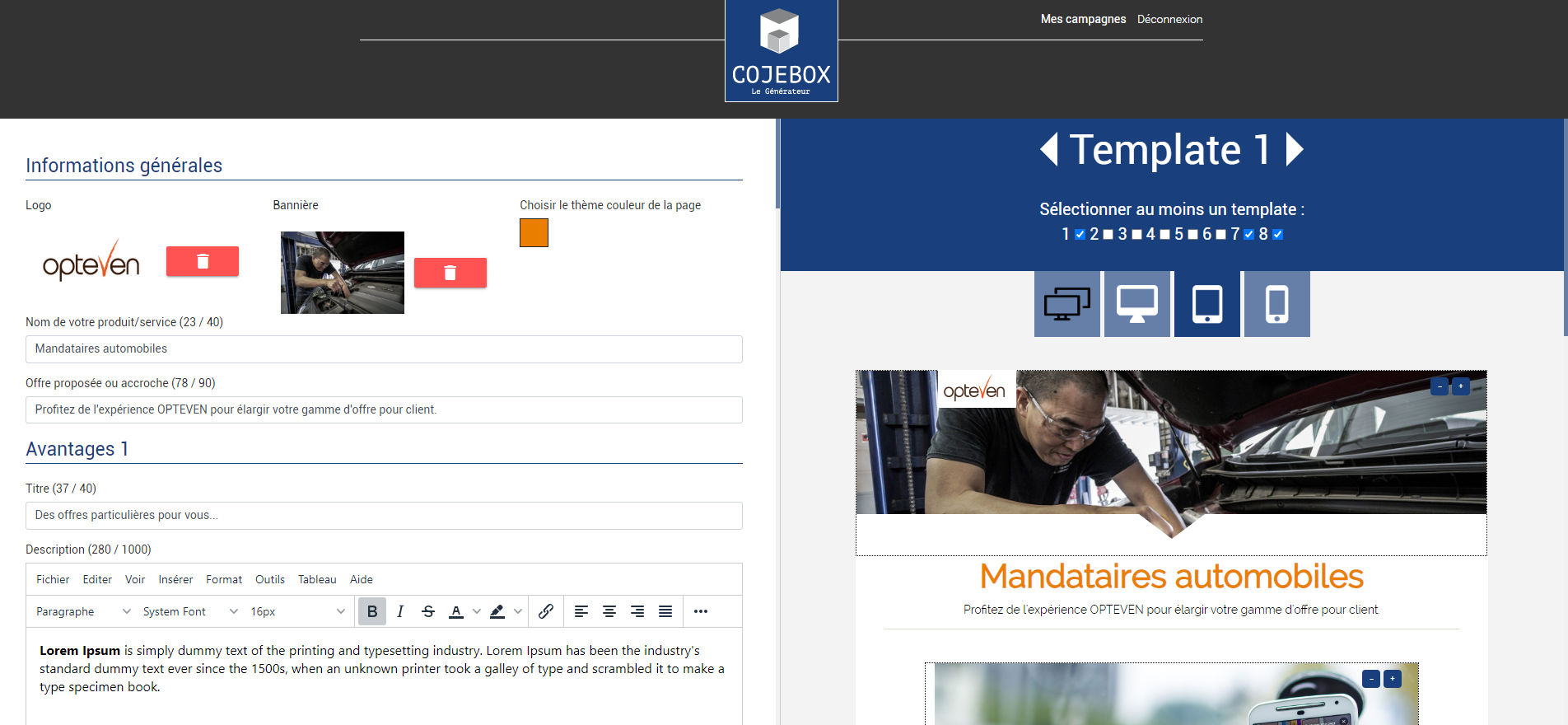
# Documentation
# Objectifs
Voici la liste des objectifs disponibles :
- Générer des contacts en ligne : Incite les internautes à remplir le formulaire et à faire des demandes de contact en ligne
- Cojemotion : Pour générer des landings avec autant de contenu texte et image que vous souhaitez
- Générer des contacts en point de vente : Favorisez le déplacement des internautes directement dans les points de vente. Contient un module "StoreLocator"
- Vidéos : Landings contenant un module "Vidéo"
- StoreLocator : Landings intégrant la géo-localisation de vos points de vente. Contient un module "StoreLocator"
- Immobilier : Landings dédiées à l'immobilier. Contient un module "Slider"
- Preview 3D Immobilier : Pour une prévisualisation 3D de plans. Contient un module "Iframe"
# Mentions légales
Afin de nous mettre en conformité au niveau des mentions légales (un lien renvoyant vers celles-ci est ajouté automatiquement sur chaque template), des champs supplémentaires ont été ajoutés sur la page d'édition des cibles :
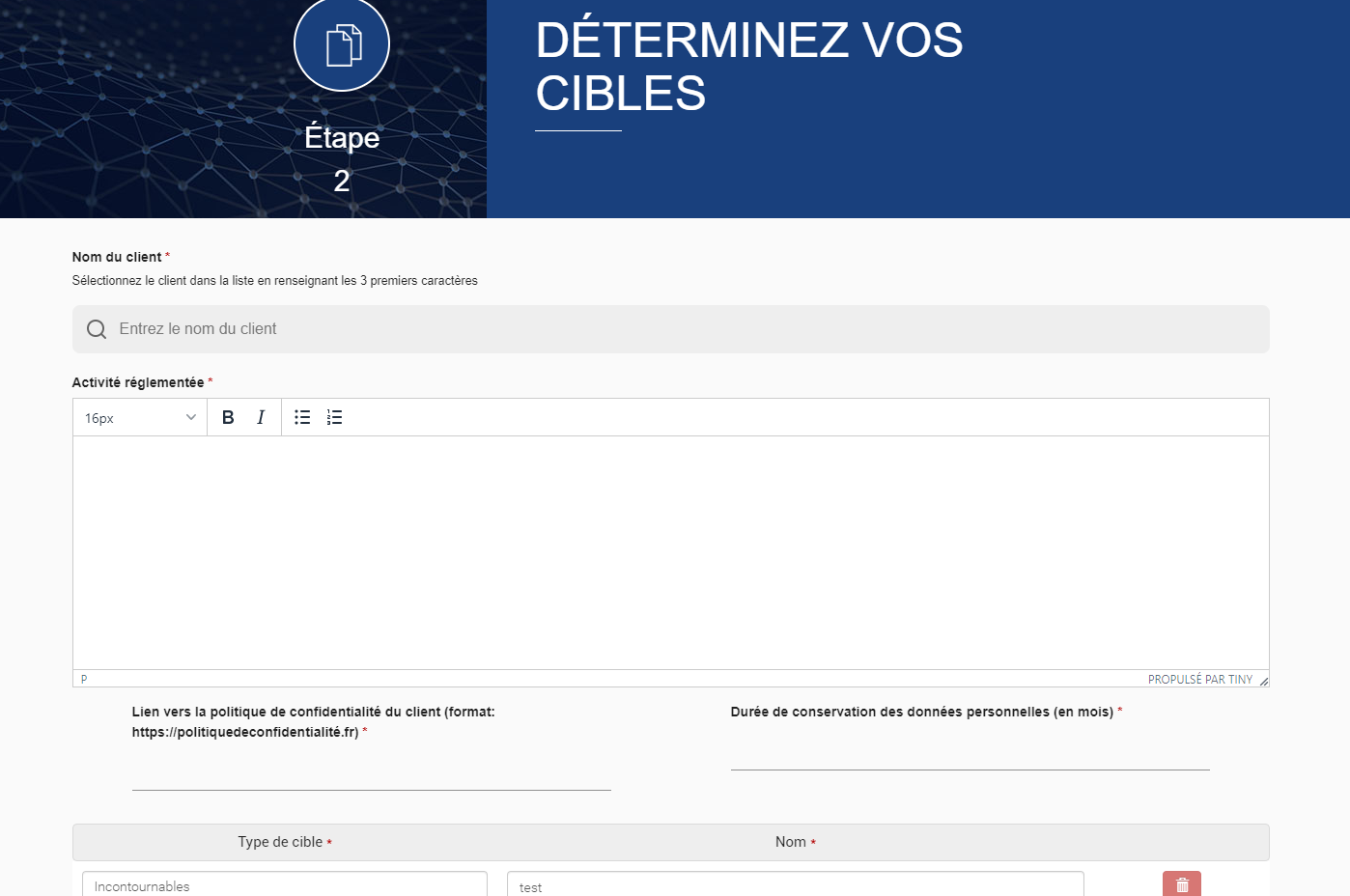
- Nom du client : Permet de choisir un client (basé sur CojeCRM). A partir de 3 caractères renseignés, le champ recherche les noms de clients contenant votre recherche. Cliquez sur celui désiré
- Activité réglementée : Selon l'activité de votre client, il peut être soumis à une réglementation qu'il doit vous fournir et que vous pouvez insérer dans ce champ. Si ce champ n'est pas renseigné, aucune information concernant l'activité réglementée n'apparaîtra sur la page des mentions légales.
- Lien vers la politique de confidentialité du client : ce champ vous permet d'insérer le lien vers la politique de confidentialité du client. Il faut le renseigner sous le format https://politiquedeconfidentialité.fr. Si le client ne vous donne pas cette information, l'utilisateur sera invité à contacter le client via son adresse postale s'il veut plus d'informations concernant sa politique de confidentialité.
- Durée de conservation des données personnelles : le client doit aussi vous fournir la durée pendant laquelle les données utilisateurs (les leads en somme) seront conservées. Si le champ n'est pas renseigné, la durée est de 24 mois par défaut.
Si le client que vous avez sélectionné a déjà été utilisé pour une Cojebox et que ces champs "Activité réglementée", "Lien vers la politique de confidentialité du client" et "Durée de conservation des données personnelles" ont été renseignés, ils seront automatiquement remplis, mais vous pourrez malgré tout les modifier si nécessaire.
Vous pouvez modifier tous ces champs à tout moment en cliquant sur "Modifier" depuis la liste des Cojebox.
# Configuration du GTM
Il est désormais possible de configurer le GTM pour vos campagnes Cojebox. Après avoir créé et édité votre campagne, cliquez sur Configurer le GTM.
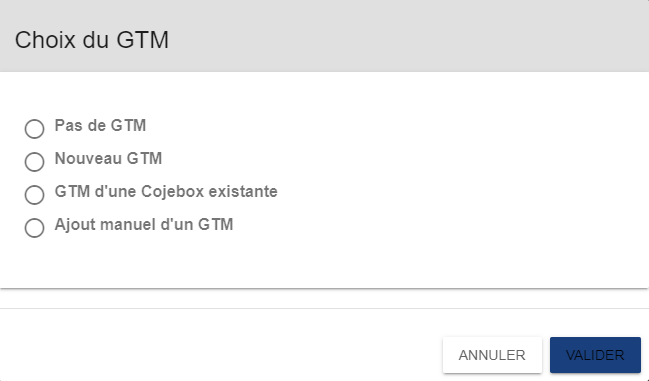
Cette pop-up apparait avec 4 choix possibles :
- Pas de GTM : Vous n'utiliserez pas de GTM pour cette campagne
- Nouveau GTM : Vous souhaitez utiliser un nouveau GTM (créé automatiquement via l'API)
- GTM d'une Cojebox existante : Vous souhaitez utiliser le même GTM qu'une Cojebox existante. En sélectionnant cette option, un sélecteur apparait avec la liste de toutes les campagnes Cojebox. Vous pouvez écrire directement le nom de la campagne sur le champ qui recherchera la campagne correspondante.
- Ajout manuel d'un GTM : Si vous souhaitez utiliser un GTM créé directement sur la plateforme, cliquez sur cette option. 2 champs apparaitront pour vous permettre de renseigner le GTM ID ou le GTM ID AMP.
Il ne vous reste plus qu'à valider votre choix avec le bouton Valider en bas à droite.
ATTENTION
Vous pouvez modifier la configuration du GTM à tout moment. Le cas échéant, il faudra systématiquement mettre à jour la version en ligne grâce au bouton Actualiser la version en ligne situé dans les actions de votre campagne.
# Action post-lead : Envoi des leads selon un champ du formulaire
Cette action post-réception de lead permet de prévenir différentes personnes en fonction des informations renseignés par l'utilisateur dans le formulaire de la landings.
EXEMPLE
Pour illustrer cette fonctionnalité, prenons pour exemple une enseigne qui voudrait que chacun de ses magasins en France soit prévenu si une personne du code postal dans laquelle le magasin se situe remplit le formulaire de la landing.
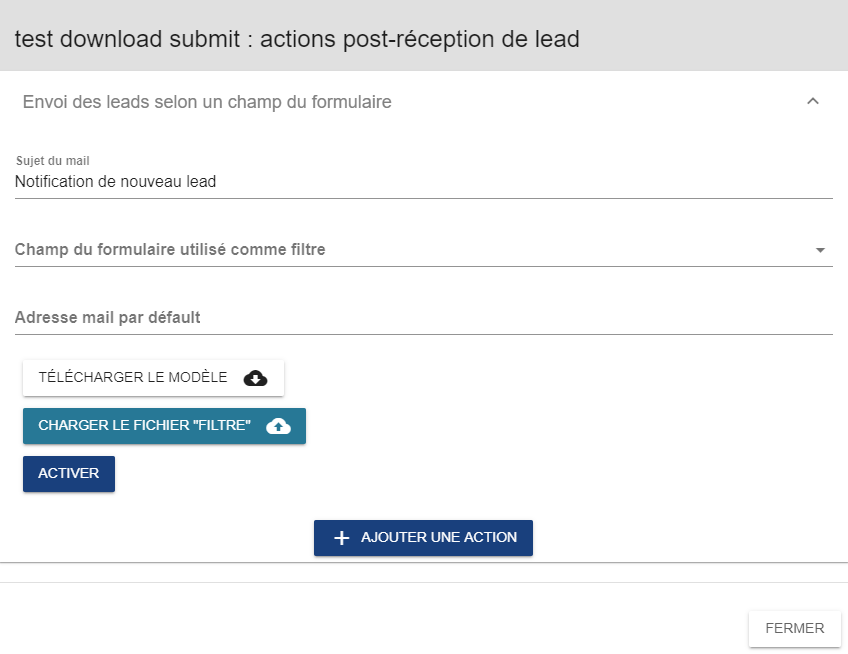
Pour configurer cette action post-lead, voici les étapes de configuration :
- Sujet du mail : l'objet du mail d'alerte d'un nouveau lead
- Champ du formulaire utilisé comme filtre : sélecteur qui contient tous les champs du formulaire de la campagne Cojebox
EXEMPLE
Si on reprend notre exemple, on aura créé un champ Code Postal dans le formulaire et donc on choisira ce dernier.
- Adresse mail par défaut : il faut définir une adresse mail par défaut dans le cas où aucune correspondance n'est trouvé entre le fichier "Filtre" (voir ci-dessous) et les informations renseignées par l'utilisateur
- Fichier "Filtre" : Il faut importer un fichier "Filtre". Il s'agit d'un fichier format CSV qui va contenir les correspondances entre les informations que nous souhaitons filtrer avec les adresses mails des destinataires. Vous devez télécharger le modèle de fichier en cliquant sur Télécharger le modèle puis le remplir avant de le charger en cliquant sur Charger le fichier "Filtre".
EXEMPLE
Dans le cas de notre exemple, on aura des code postaux qui correspondront à des adresses mails.
Vous pouvez cliquer sur le bouton Activer pour sauvegarder votre configuration.
# Après une correction de bug
Après la résolution d'un problème, les landings déjà en ligne ne sont pas automatiquement mises à jour avec les correctifs. Pour les mettre à jours, il faut cliquer sur Modifier l'hébergement, valider la configuration, puis mettre en ligne. Ainsi les landings contiendront les correctifs mis en ligne.
# Vérification du nom de domaine par Facebook
Dans la partie "Choix de l'hébergement", vous pouvez ajouter l'ID de vérification du domaine que Facebook doit vérifier dans les enregistrements TXT du nom de domaine :
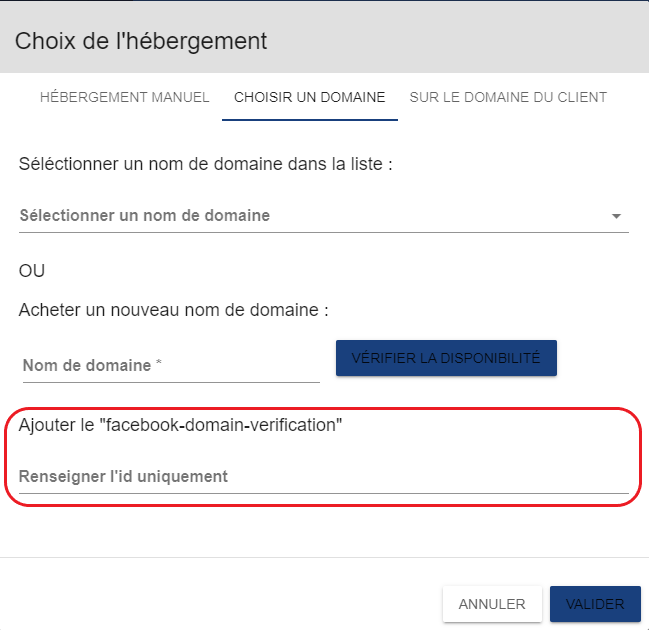
Après l'achat du nom de domaine, renseignez l'ID donné par Facebook (ex: dinne360w1jk1pv6tkjzxi4ufv0y9e).
L'ajout du champ TXT dans les DNS que Facebook doit contrôler se fera automatiquement le soir même.
RAPPEL
Sur la plateforme Facebook, dans la partie "Domaines" où vous devez vérifier le domaine, attention de bien choisir l'option de vérification "Mettez à jour l'enregistrement TXT DNS chez votre registraire de nom de domaine" :
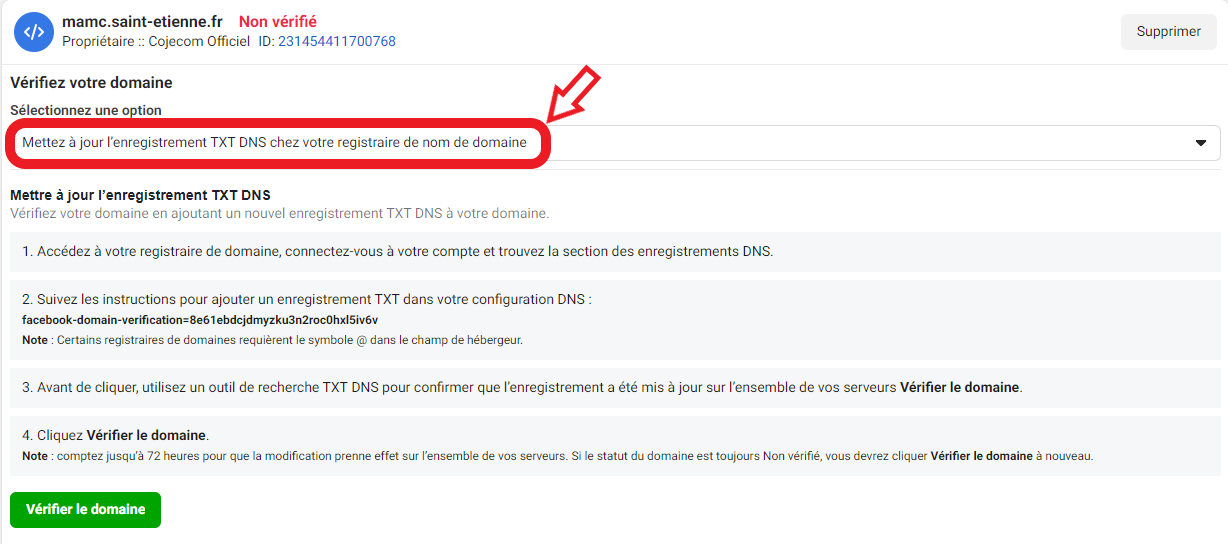
# Remonter un problème
Pour nous remonter un bug, merci de renseigner les éléments suivants à l'équipe de développement :
- Nom de la campagne
- Objectif de la campagne
- Si problème sur un template, préciser lequel
- Nature du problème rencontré